組態王軟件快速入門
——通過水位控製實例學習(xi) 組態王
2.1組態王運行的硬、軟件環境
適用於(yu) IBM586以上的微型機及其兼容機;
VGA、SVGA以及支持Windows 256色的圖形卡;
主頻100MHZ以上,內(nei) 存不少於(yu) 32兆;若要同時運行多個(ge) 大型程序,建議使用更大的內(nei) 存;
運行於(yu) Windows 98第二版/2000/NT 4.0補丁6環境。
*注:目前市麵上流行的機型完全滿足“組態王”的運行要求。
2.2組態王的各個(ge) 版本
組態王軟件加密鎖分為(wei) 開發版、運行版、NetView、Internet版和演示版。 演示版特點:
支持64點;
內(nei) 置編程語言;
開發係統在線運行2小時;
支持運行環境在線運行8小時;
可選用通訊驅動程序。
*注:教學中,一般采用演示版
2.3 通過水位控製實例學習(xi) 組態王
建立新組態王工程的一般過程是:
1、設計圖形界麵(定義(yi) 畫麵)
2、定義(yi) 設備
3、構造數據庫(定義(yi) 變量)
4、建立動畫連接
5、運行和調試
需要說明的是,這五個(ge) 步驟並不是完全獨立的,事實上,這五個(ge) 部分常常是交錯進行的。在用組態王畫麵開發係統編製工程時,要依照此過程考慮三個(ge) 方麵:
圖形 用戶希望怎樣的圖形畫麵?也就是怎樣用抽象的圖形畫麵來模擬實際的工業(ye) 現場和相應的工控設備。
數據 怎樣用數據來描述工控對象的各種屬性?也就是創建一個(ge) 具體(ti) 的數據庫,此數據庫中的變量反映了工控對象的各種屬性,比如溫度,壓力等。
連接 數據和圖形畫麵中的圖素的連接關(guan) 係是什麽(me) ?也就是畫麵上的圖素以怎樣的動畫來模擬現場設備的運行,以及怎樣讓操作者輸入控製設備的指令。
2.3.1 水位控製的要求
運用組態王軟件設計的水位控製係統
內(nei) 部水位動態變化 50毫秒畫麵執行命令語言一次,從(cong) 0開始,每次增加10,當達到100時,水位達到最大值,再從(cong) 0開始,一直循環;
外部水位動態變化 外部水位的動態變化與(yu) 工業(ye) 現場的生產(chan) 狀況一致,每次增加1,當增到100時,水位達到最大值,再從(cong) 0開始,一直循環。
2.3.2 工程的建立
要建立新的組態王工程,請首先為(wei) 工程指定工作目錄(或稱“工程路徑”)。“組態王”用工作目錄標識工程,不同的工程應置於(yu) 不同的目錄。工作目錄下的文件由“組態王”自動管理。
1、啟動“組態王”工程管理器(ProjManager),選擇菜單“文件\新建工程”或單擊“新建”按鈕,彈出如下圖2.1所示。
圖2.1 新建工程向導一
2、單擊“下一步”繼續。彈出“新建工程向導之二對話框”,如下圖2.2所示。
圖2.2 新建工程向導二
3、在工程路徑文本框中輸入一個(ge) 有效的工程路徑,或單擊“瀏覽 ”按鈕,在彈出的路徑選擇對話框中選擇一個(ge) 有效的路徑。單擊“下一步”繼續。彈出“新建工程向導之三對話框”,如下圖2.3所示。
圖2.3 新建工程向導三
4、在工程名稱文本框中輸入工程的名稱,該工程名稱同時將被作為(wei) 當前工程的路徑名稱。在工程描述文本框中輸入對該工程的描述文字。工程名稱長度應小於(yu) 32個(ge) 字節,工程描述長度應小於(yu) 40個(ge) 字節。單擊“完成”完成工程的新建。係統會(hui) 彈出對話框,詢問用戶是否將新建工程設為(wei) 當前工程,如圖2.4 所示。
圖2.4 是否設為(wei) 當前工程對話框
5、單擊“否”按鈕,則新建工程不是工程管理器的當前工程,如果要將該工程設為(wei) 新建工程,還要執行“文件\設為(wei) 當前工程”命令;單擊“是”按鈕,則將新建的工程設為(wei) 組態王的當前工程。定義(yi) 的工程信息會(hui) 出現在工程管理器的信息表格中。雙擊該信息條或單擊“開發”按鈕或選擇菜單“工具\切換到開發係統”,進入組態王的開發係統。建立的工程路徑為(wei) :D:\myname\Demo1( 組態王畫麵開發係統為(wei) 此工程建立目D:\myname\Demo1 並生成必要的初始數據文件。這些文件對不同的工程是不相同的。因此,不同的工程應該分置不同的目錄。)。
*注意:建立的每個(ge) 工程必須在單獨的目錄中。除非特別說明,不允許編輯修改這些初始數據文件。
2.3.3 創建組態畫麵
進入組態王開發係統後,就可以為(wei) 每個(ge) 工程建立數目不限的畫麵,在每個(ge) 畫麵上生成互相關(guan) 聯的靜態或動態圖形對象。這些畫麵都是由“組態王”提供的類型豐(feng) 富的圖形對象組成的。係統為(wei) 用戶提供了矩形(圓角矩形)、直線、橢圓(圓)、扇形(圓弧)、點位圖、多邊形(多邊線)、文本等基本圖形對象,及按鈕、趨勢曲線窗口、報警窗口、報表等複雜的圖形對象。提供了對圖形對象在窗口內(nei) 任意移動、縮放、改變形狀、複製、刪除、對齊等編輯操作,全麵支持鍵盤、鼠標繪圖,並可提供對圖形對象的顏色、線型、填充屬性進行改變的操作工具。“組態王”采用麵向對象的編程技術,使用戶可以方便地建立畫麵的圖形界麵。用戶構圖時可以像搭積木那樣利用係統提供的圖形對象完成畫麵的生成。同時支持畫麵之間的圖形對象拷貝,可重複使用以前的開發結果。
1、定義(yi) 新畫麵
進入新建的組態王工程,選擇工程瀏覽器左側(ce) 大綱項“文件\畫麵”,在工程瀏覽器右側(ce) 用鼠標左鍵雙擊“新建”圖標,彈出對話框如圖2.5 所示。
圖2.5 新建畫麵
在“畫麵名稱”處輸入新的畫麵名稱,如水位控製界麵,其它屬性目前不用更改。點擊“確定”按鈕進入內(nei) 嵌的組態王畫麵開發係統。如圖2.6 所示。
圖2.6 組態王開發係統
2、在組態王開發係統中從(cong) “工具箱”中分別選擇“矩形”和“文本”圖標,繪製如圖
2.7 所示。
圖2.7 創建圖形畫麵
在工具箱中選中“圓角矩形”,拖動鼠標在畫麵上畫一矩形,如上圖所示。用鼠標在工具箱中點擊“顯示畫刷類型”和“顯示調色板”。在彈出的“過渡色類型”窗口點擊第三行第二個(ge) 過渡色類型;在“調色板”窗口點擊第一行第二個(ge) “填充色”按鈕,從(cong) 下麵的色塊中選取藍色作為(wei) 填充色;然後點擊第一行第三個(ge) “背景色”按鈕,從(cong) 下麵的色塊中選取灰色作為(wei) 背景色。此時就構造好了一個(ge) 使用過渡色填充的矩形圖形對象。
在工具箱中選中“文本”,此時鼠標變成“I”形狀,在畫麵上單擊鼠標左鍵,在內(nei) 部水位矩形圖下輸入“#”文字。在“調色板”窗口點擊第一行第四個(ge) “文本色”按鈕,從(cong) 下麵的色塊中選取黑色作為(wei) 字符色。
再次在工具箱中選中“文本”,在畫麵上單擊鼠標左鍵,在內(nei) 部水位矩形圖上輸入“內(nei) 部水位”文字。在“調色板”窗口點擊第一行第四個(ge) “文本色”按鈕,從(cong) 下麵的色塊中選取黑色作為(wei) 字符色。
同樣的方法,繪製外部水位圖
3、選擇“文件\全部存”命令保存現有畫麵。
2.3.4 定義(yi) IO 設備
組態王把那些需要與(yu) 之交換數據的設備或程序都作為(wei) 外部設備。外部設備包括:下位機(PLC、儀(yi) 表、模塊、板卡、變頻器等),它們(men) 一般通過串行口和上位機交換數據;其他Windows 應用程序,它們(men) 之間一般通過DDE 交換數據;外部設備還包括網絡上的其他計算機。
隻有在定義(yi) 了外部設備之後,組態王才能通過I/O 變量和它們(men) 交換數據。為(wei) 方便定義(yi) 外部設備,組態王設計了“設備配置向導”引導用戶一步步完成設備的連接。
本例中使用仿真PLC和組態王通信。仿真PLC可以模擬PLC為(wei) 組態王提供數據。假設仿真
PLC 連接在計算機的COM1口。
1、選擇工程瀏覽器左側(ce) 大綱項“設備\COM1”,在工程瀏覽器右側(ce) 用鼠標左鍵雙擊“新建”圖標,運行“設備配置向導”,如圖2.8 所示。
圖2.8 設備配置向導一
2、選擇“仿真PLC”的“串行”項,單擊“下一步”,彈出“設備配置向導”,如圖2.9 所示。
圖2.9 設備配置向導二
3、為(wei) 外部設備取一個(ge) 名稱,輸入PLC,單擊“下一步”,彈出“設備配置向導”, 如圖2.10 所示。
圖2.10 設備配置向導三
4、為(wei) 設備選擇連接串口,假設為(wei) COM1,單擊“下一步”,彈出“設備配置向導”,如圖2.11 所示。
圖2.11 設備配置向導四
5、填寫(xie) 設備地址,假設為(wei) 0,單擊“下一步”,彈出“設備配置向導”,如圖2.12 所示。
圖2.12 設備配置向導五
6、設置通信故障恢複參數(一般情況下使用係統默認設置即可),單擊“下一
步”,彈出“設備配置向導”,如圖2.13 所示。
圖2.13 設備配置向導六
7、請檢查各項設置是否正確,確認無誤後,單擊“完成”。
設備定義(yi) 完成後,可以在工程瀏覽器的右側(ce) 看到新建的外部設備“PLC”。在定義(yi) 數據庫變量時,隻要把IO變量連結到這台設備上,它就可以和組態王交換數據了。
2.3.5 構造數據庫
數據庫是“組態王”軟件的核心部分,工業(ye) 現場的生產(chan) 狀況要以動畫的形式反映在屏幕上,操作者在計算機前發布的指令也要迅速送達生產(chan) 現場,所有這一切都是以實時數據庫為(wei) 中介環節,所以說數據庫是聯係上位機和下位機的橋梁。在TouchVew 運行時,它含有全部
數據變量的當前值。變量在畫麵製作係統組態王畫麵開發係統中定義(yi) ,定義(yi) 時要指定變量名和變量類型,某些類型的變量還需要一些附加信息。數據庫中變量的集合形象地稱為(wei) “數據詞典”,數據詞典記錄了所有用戶可使用的數據變量的詳細信息。
1、選擇工程瀏覽器左側(ce) 大綱項“數據庫\數據詞典”,在工程瀏覽器右側(ce) 用鼠標左鍵雙擊“新建”圖標,彈出“變量屬性”對話框如圖2.14所示。
圖2.14 創建內(nei) 存變量
此對話框可以對數據變量完成定義(yi) 、修改等操作,以及數據庫的管理工作。在“變量名”處輸入變量名,如:內(nei) 部水位;在“變量類型”處選擇變量類型如:內(nei) 存實數,其它屬性目前不用更改,單擊“確定”即可。
2、下麵繼續定義(yi) 一個(ge) IO 變量,如圖2.15 所示。
圖2.15 創建IO 變量
在“變量名”處輸入變量名,如:外部水位;在“變量類型”處選擇變量類型如:IO 整數;在“連接設備”中選擇先前定義(yi) 好的IO 設備:PLC;在“寄存器”中定義(yi) 為(wei) :INCREA100;在“數據類型”中定義(yi) 為(wei) :INT 類型。其它屬性目前不用更改,單擊“確定”即可。
2.3.6 建立動畫連接
定義(yi) 動畫連接是指在畫麵的圖形對象與(yu) 數據庫的數據變量之間建立一種關(guan) 係,當變量的值改變時,在畫麵上以圖形對象的動畫效果表示出來;或者由軟件使用者通過圖形對象改變數據變量的值。“組態王”提供了21 種動畫連接方式:
屬性變化 線屬性變化、填充屬性變化、文本色變化
位置與(yu) 大小變化 填充、縮放、旋轉、水平移動、垂直移動
值輸出 模擬值輸出、離散值輸出、字符串輸出
值輸入 模擬值輸入、離散值輸入、字符串輸入
特殊 閃爍、隱含
滑動杆輸入 水平、垂直
命令語言 按下時、彈起時、按住時
一個(ge) 圖形對象可以同時定義(yi) 多個(ge) 連接,組合成複雜的效果,以便滿足實際中任意的動畫顯示需要。創建動畫連接
1、雙擊左邊的圖形對象——即內(nei) 部水位矩形,可彈出“動畫連接”對話框,如圖2.16 所示。
圖2.16 動畫連接
2、用鼠標單擊“填充”按鈕,彈出對話框如圖2.17 所示。
圖2.17 填充屬性
3、在“表達式”處輸入“內(nei) 部水位”,“缺省填充刷”的顏色改為(wei) 藍色,其餘(yu) 屬性目前不用更改,如圖2.18 所示。
圖2.18 更改填充屬性
4、單擊“確定”,再單擊“確定”返回組態王開發係統。為(wei) 了讓矩形動起來,需要使變量即內(nei) 部水位能夠動態變化,選擇“編輯\畫麵屬性”菜單命令,彈出對話框如圖2.19 所示。
圖2.19 畫麵屬性
5、單擊“命令語言…”按鈕,彈出畫麵命令語言對話框,如圖2.20 所示。
圖2.20 畫麵命令語言
在編輯框處輸入命令語言:
if(\\本站點\內(nei) 部水位<100)
\\本站點\內(nei) 部水位=\\本站點\內(nei) 部水位+10;
else
\\本站點\內(nei) 部水位=0;
可將“每3000 毫秒”改為(wei) “每500 毫秒”,此為(wei) 畫麵執行命令語言的執行周期。單擊“確認”,及“確定”回到開發係統。
6、雙擊內(nei) 部水位下的文本對象“#”,可彈出“動畫連接”對話框,如圖2.21 所示。
圖2.21 動畫連接
7、用鼠標單擊“模擬值輸出”按鈕,彈出對話框如圖2.22 所示。
圖2.22 模擬值輸出連接
8、在“表達式”處輸入“內(nei) 部水位”,其餘(yu) 屬性目前不用更改。單擊“確定”,再單擊“確定”返回組態王開發係統。
9、外部水位矩形的動畫連接
雙擊右邊的圖形對象——即外部水位矩形,可彈出“動畫連接”對話框;用鼠標單擊“填充”按鈕,彈出對話框;在“表達式”處輸入“外部水位”,“缺省填充刷”的顏色改為(wei) 藍色,其餘(yu) 屬性目前不用更改;單擊“確定”,再單擊“確定”返回組態王開發係統。這樣矩形隨著變量即外部水位動態變化而動起來。
雙擊外部水位下的文本對象“#”,可彈出“動畫連接”對話框;用鼠標單擊“模
擬值輸出”按鈕,彈出對話框;在“表達式”處輸入“外部水位”,其餘(yu) 屬性目前不用更改。單擊“確定”,再單擊“確定”返回組態王開發係統。
*注意:外部變量的變化,不需要人為(wei) 的編寫(xie) 命令語言來進行控製。
10、選擇“文件\全部存”菜單命令。
2.3.7 程序的運行與(yu) 調試
組態王工程已經初步建立起來,進入到運行和調試階段。在組態王開發係統中選擇“文件\切換到View”菜單命令,進入組態王運行係統。在運行係統中選擇“畫麵\打開”命令,從(cong) “打開畫麵”窗口選擇“水位控製界麵”畫麵。顯示出組態王運行係統畫麵,即可看到矩形框和文本在動態變化。如圖2.23 所示。
圖2.23 運行係統畫麵





















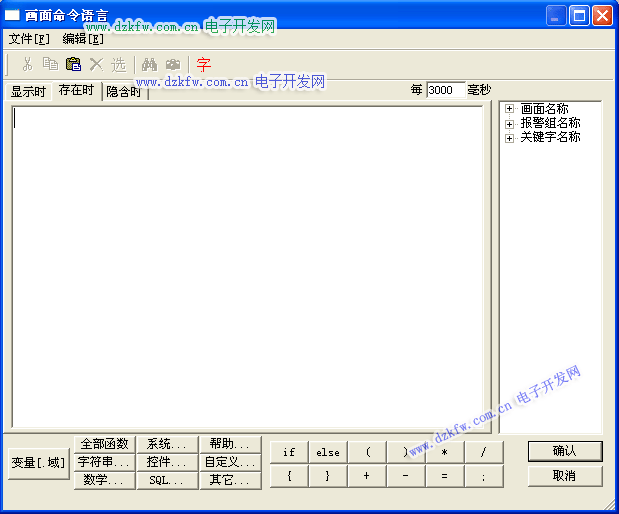



 返回頂部
返回頂部 刷新頁麵
刷新頁麵 下到頁底
下到頁底